Windows10系统之家 - 安全纯净无插件系统之家win10专业版下载安装
时间:2020-07-27 10:59:43 来源:Windows10之家 作者:admin
xp系统是微软的一款经典的电脑操作系统,使用久了可能会出现卡顿等问题,这时可以重新安装xp系统。不过有很多用户没有安装过系统,因此不知道系统安装的一般步骤。下面提供下载的xp系统有直接安装版的,可以在下载后直接进行安装,具体可参考以下介绍的方法步骤。
相关教程:
硬盘安装xp原版系统教程图解
pe下安装xp步骤图解
一、所需准备
1、备份电脑重要数据,主要是C盘和桌面
2、系统下载:windows xp 安装版
3、解压工具:WinRAR 4.20简体中文版
二、xp系统直接安装版怎么安装
1、下载xp镜像到本地,保存在C盘之外的盘符,使用WinRAR等工具解压;

2、双击“安装系统.exe”打开Onekey Ghost,选择安装在C盘,确定;
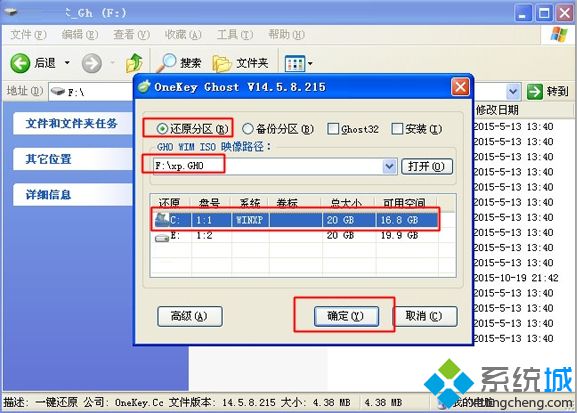
3、提醒会清空C盘,点击是重启,进行系统镜像的拷贝;
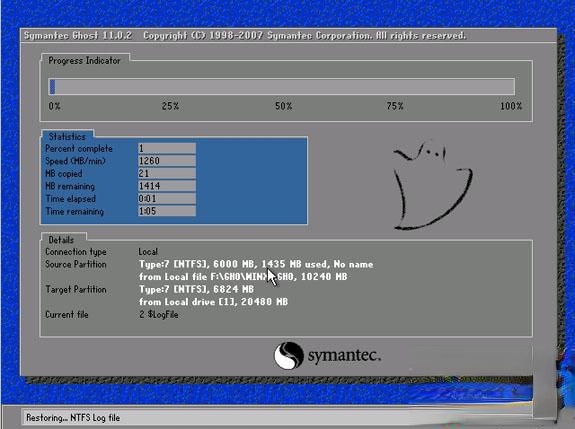
4、完成拷贝后自动重启,开始执行xp系统的安装;
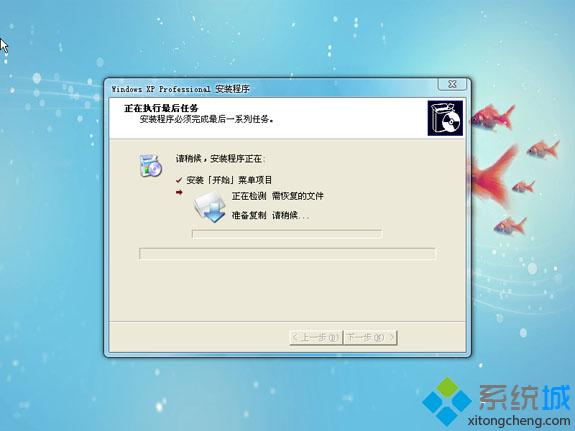
5、安装过程非常快,差不多10多分钟,安装后启动进入xp系统桌面。

以上方法十分简单,相信大家看了之后肯定可以学会xp系统如何直接安装。
相关文章
热门教程
热门系统下载
热门资讯





























